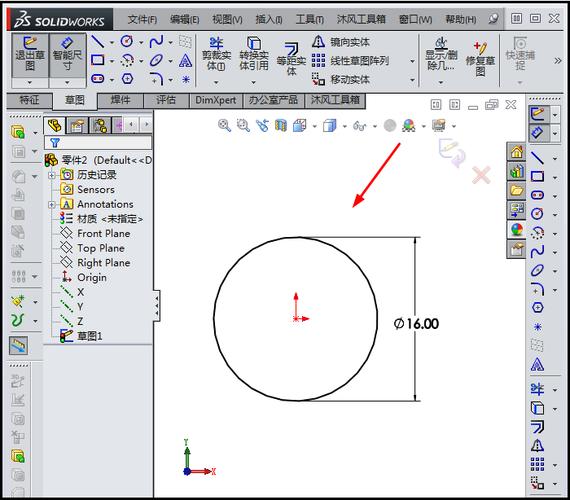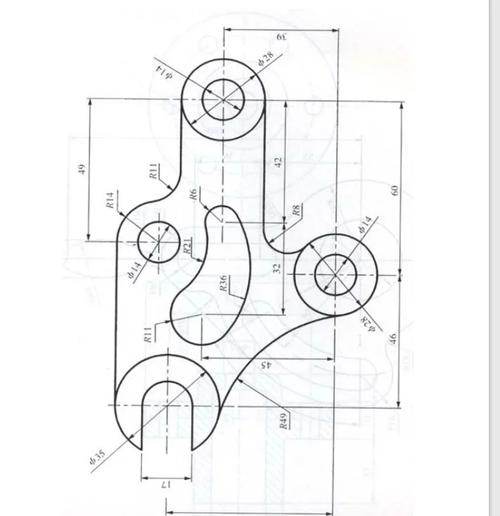本文将详细介绍如何在2018版的CAD软件中,通过指定圆心和直径来创建一个圆形,并且强调使用该功能时的关键步骤和注意事项。
在**CAD 2018**中绘制圆形是一个基础而又重要的操作。许多设计师和工程师在工作过程中需要精确地绘制出各种图形,而圆形作为基本形状之一,经常被用于构建复杂的图形组件。在CAD环境中,有多种方法可以绘制圆,其中基于**圆心**和**直径**的方法尤其常用,因为它提供了一种直接而简洁的方式来定义圆形的尺寸和位置。
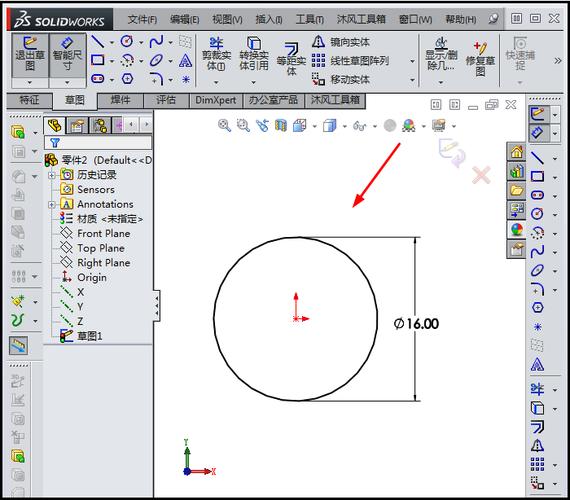
启动CAD软件
首先,确保你已经安装并能正常运行CAD 2018软件。打开软件后,你会看到一个熟悉的工作界面,包括工具栏、命令行窗口和绘图区。使用鼠标导航到合适的位置开始你的设计工作。
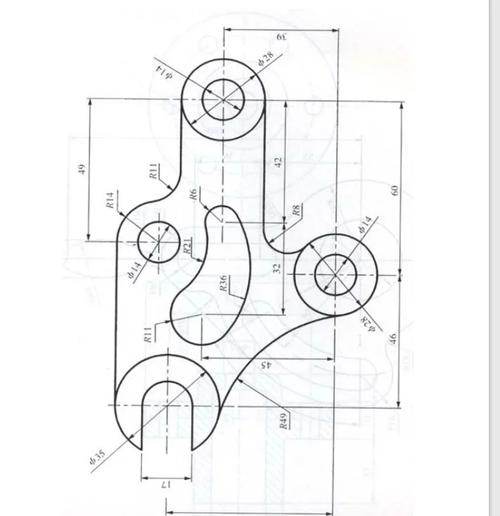
选择正确的工具
在CAD中,要绘制一个圆形,可以通过“CIRCLE”命令来实现。通常,你可以在菜单栏中的"Draw"(绘制)选项卡中找到这个命令,或者直接在命令行中输入“CIRCLE”并按下回车键。
指定圆心
根据提示,选择或输入圆心的坐标。这个位置决定了圆形在绘图区中的具体定位。如果你在某个特定的平面或相对于其他对象进行设计,确保使用精确的坐标输入,这样可以提高你的设计精度。
输入直径值
完成圆心的指定后,程序将要求输入直径值。此时,你可以直接输入直径的数值,CAD会自动生成一个与该直径匹配的圆形。理解并掌握如何准确地输入和调整直径对于确保圆形符合设计规范至关重要。
检查与修改
一旦圆形创建完成,最重要的一步就是进行检查。这包括确认圆心和直径是否满足设计要求,以及圆形在整个设计布局中的位置关系。必要时,可以使用CAD中的测量工具对圆形进行复核,如果发现偏差,利用编辑功能进行调整。
保存与输出
设计工作完成后,务必保存你的文件以防止数据丢失。而且,如果需要与客户或团队成员共享设计,使用CAD自带的导出功能,将文件转换成通用格式,如PDF或DWG,以便于查看和应用。在使用CAD 2018绘制圆形过程中,掌握以上步骤能够帮助你更高效地完成任务。此外,理解不同场景下对圆心和直径的需求也将使你的设计更具灵活性。例如,在某些机械设计中,圆心不是固定点,而是一个参考中心,需要你考虑动态的尺寸调整。对于建筑设计来说,圆形常用于窗户、天花板灯饰等,要求对直径有较高的准确性。为了提升你的CAD技能,多尝试运用不同参数和约束条件创建圆形,并结合实际项目进行练习,这不仅能巩固你的基础操作,还能提高空间想象能力和设计解决问题的技巧。无论是在教学、建筑还是工业设计领域,**CAD**都提供了强大的功能,只要我们合理利用这些功能,就能有效提升工作效率,实现更精确和创新的设计目标。
BIM技术是未来的趋势,学习、了解掌握更多BIM前言技术是大势所趋,欢迎更多BIMer加入BIM中文网大家庭(http://www.wanbim.com),一起共同探讨学习BIM技术,了解BIM应用!